Catatan
Akses ke halaman ini memerlukan otorisasi. Anda dapat mencoba masuk atau mengubah direktori.
Akses ke halaman ini memerlukan otorisasi. Anda dapat mencoba mengubah direktori.
Mulai dari Windows 10, Versi 1511, fitur pengembang tambahan tersedia untuk keluarga perangkat seluler. Fitur-fitur ini hanya tersedia saat mode Pengembang diaktifkan pada perangkat.
Untuk informasi tentang cara mengaktifkan mode Pengembang, lihat Mengaktifkan perangkat Anda untuk pengembangan.
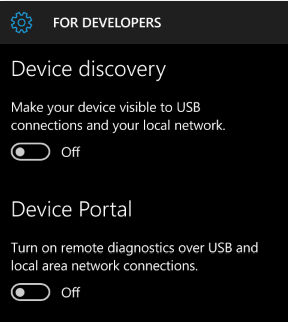
Menyiapkan Portal Perangkat Windows di Windows Phone
Mengaktifkan penemuan dan pemasangan perangkat
Untuk menyambungkan ke Windows Device Portal (WDP), Anda harus mengaktifkan Penemuan perangkat dan Portal Perangkat di pengaturan ponsel Anda. Ini memungkinkan Anda memasangkan ponsel dengan PC atau perangkat Windows 10 lainnya. Kedua perangkat harus terhubung ke subnet jaringan yang sama dengan koneksi kabel atau nirkabel, atau harus dihubungkan oleh USB.
Pertama kali Anda terhubung ke Portal Perangkat, Anda diminta untuk peka huruf besar/kecil, kode keamanan 6 karakter. Ini memastikan bahwa Anda memiliki akses ke telepon, dan menjaga Anda tetap aman dari penyerang. Tekan tombol Pasangkan di ponsel Anda untuk menghasilkan dan menampilkan kode, lalu masukkan 6 karakter ke dalam kotak teks di browser.
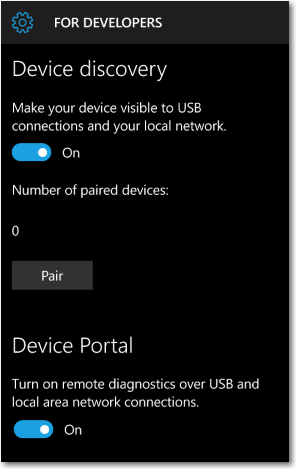
Anda dapat memilih dari 3 cara untuk terhubung ke Portal Perangkat: USB, host lokal, dan melalui jaringan lokal (termasuk VPN dan tethering).
Untuk menyambungkan ke Portal Perangkat
Di browser Anda, masukkan alamat yang ditampilkan di sini untuk jenis koneksi yang Anda gunakan.
- USB:
http://127.0.0.1:10080
Gunakan alamat ini saat telepon tersambung ke PC melalui koneksi USB. Kedua perangkat harus memiliki Windows 10, Versi 1511 atau yang lebih baru.
- Localhost:
http://127.0.0.1
Gunakan alamat ini untuk melihat Portal Perangkat secara lokal di ponsel di Microsoft Edge untuk Windows 10 Mobile.
- Jaringan Lokal:
https://<The IP address or hostname of the phone>
Gunakan alamat ini untuk menyambungkan melalui jaringan lokal.
Alamat IP telepon ditampilkan di pengaturan Portal Perangkat di ponsel. HTTPS diperlukan untuk autentikasi dan komunikasi yang aman. Nama host (dapat diedit di Pengaturan > Sistem > Tentang) juga dapat digunakan untuk mengakses Portal Perangkat di jaringan lokal (misalnya, http://Phone360), yang berguna untuk perangkat yang dapat sering mengubah jaringan atau alamat IP, atau perlu dibagikan.
- USB:
Tekan tombol Pasangkan di ponsel Anda untuk menghasilkan dan menampilkan kode keamanan yang diperlukan
Masukkan kode keamanan 6 karakter ke dalam kotak kata sandi Portal Perangkat di browser Anda.
(Opsional) Centang kotak Ingat komputer saya di browser Anda untuk mengingat pasangan ini di masa mendatang.
Berikut adalah bagian Portal Perangkat dari halaman pengaturan pengembang di Windows Phone.
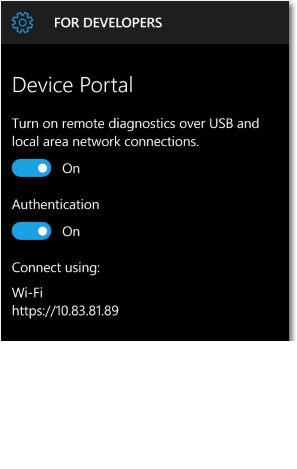
Jika Anda menggunakan Portal Perangkat di lingkungan yang dilindungi, seperti lab pengujian, tempat Anda mempercayai semua orang di jaringan lokal Anda, tidak memiliki informasi pribadi tentang perangkat, dan memiliki persyaratan unik, Anda dapat menonaktifkan autentikasi. Ini memungkinkan komunikasi yang tidak terenkripsi, dan memungkinkan siapa pun dengan alamat IP ponsel Anda untuk mengontrolnya.
Catatan Alat
Halaman Portal Perangkat
Proses
Kemampuan untuk mengakhiri proses arbitrer tidak termasuk dalam Portal Perangkat Windows Mobile.
Portal Perangkat di perangkat seluler menyediakan kumpulan halaman standar. Untuk deskripsi terperinci, lihat Gambaran umum Portal Perangkat Windows.
- Manajer Aplikasi
- App File Explorer (Penjelajah Penyimpanan Terisolasi)
- Proses
- Bagan performa
- Aktivitas Pelacakan untuk Windows (ETW)
- Pelacakan performa (WPR)
- Perangkat
- Jaringan